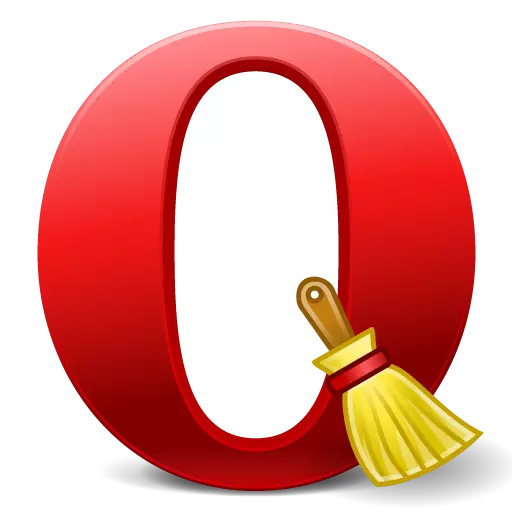
Любы браўзэр трэба перыядычна чысціць ад часовых файлаў. Акрамя таго, чыстка часам дапамагае вырашыць канкрэтныя праблемы з недаступнасцю вэб-старонак, або з прайгравання відэа і музычнага кантэнту. Асноўнымі крокамі па ачыстцы браўзэра з'яўляецца выдаленне куков і кэшаваных файлаў. Давайце разбярэмся, як пачысціць печыва і кэш у Оперы.
Ачыстка праз інтэрфейс браўзэра
Самым простым спосабам выдаліць печыва і кэшаваныя файлы з'яўляецца ачыстка стандартнымі інструментамі Оперы праз інтэрфейс браўзэра.
Для таго, каб прыступіць да гэтага працэсу, пераходзім у галоўнае меню Opera, і з яго спісу выбіраем пункт «Настройкі». Альтэрнатыўным варыянтам доступу да налад браўзэра з'яўляецца націск спалучэння клавіш Alt + P на клавіятуры кампутара.
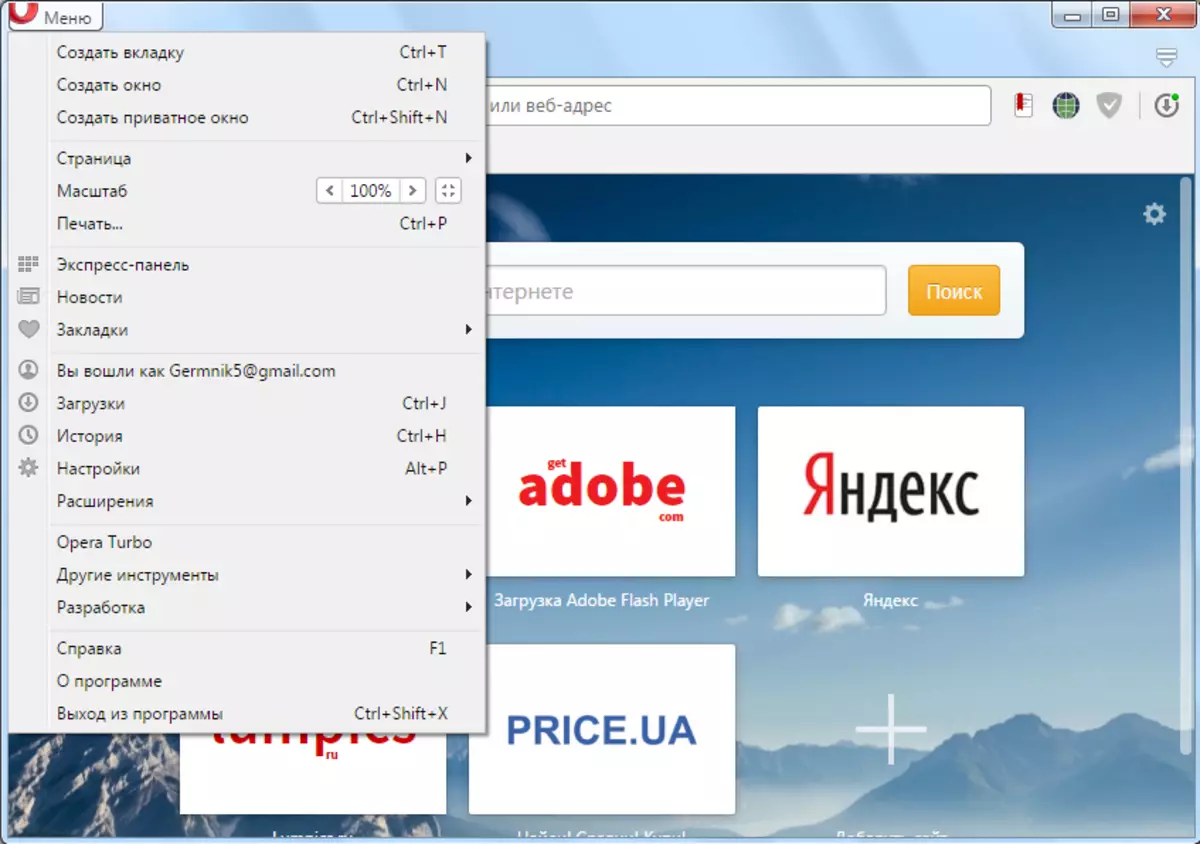
Робім пераход у раздзел «Бяспека».
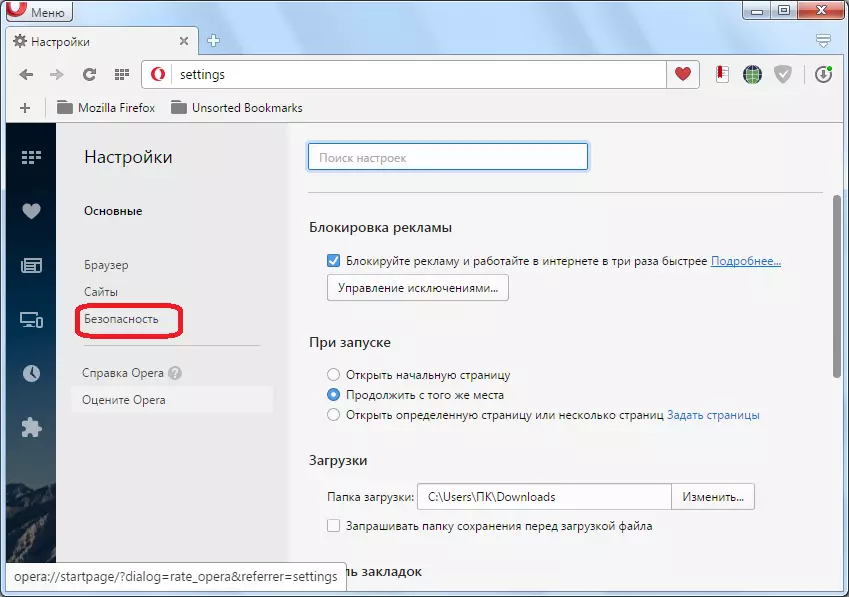
У якое адкрылася акне, знаходзім групу налад «Канфідэнцыяльнасць», у якім павінна размяшчацца кнопка «Ачысціць гісторыю наведванняў». Клікаем па ёй.
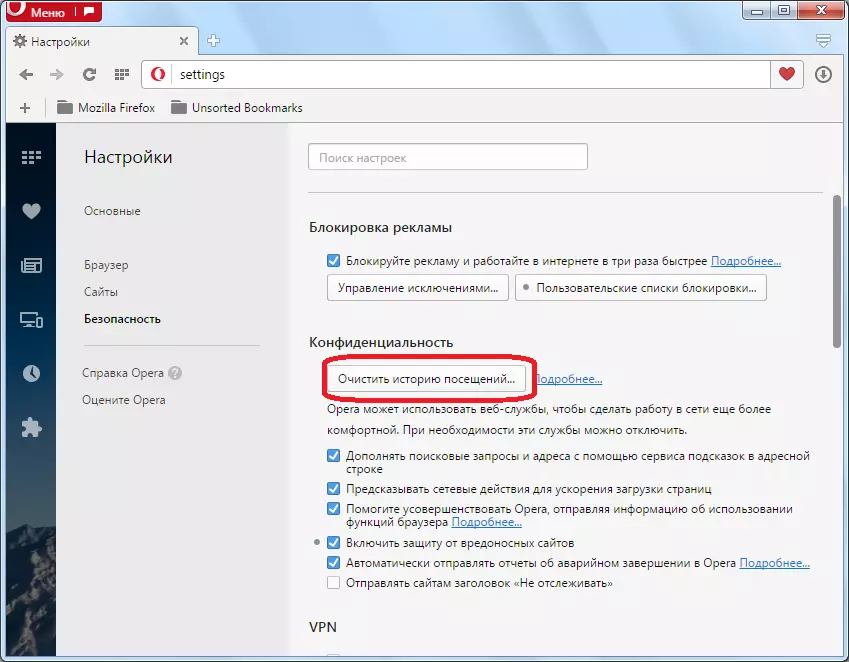
У акне прадастаўляецца магчымасць выдалення шэрагу параметраў. Калі мы абярэм іх усё, то акрамя ачысткі кэша і выдаленні куков, таксама выдалім гісторыю наведванняў вэб-старонак, паролі да вэб-рэсурсаў, і шмат іншай карыснай інфармацыі. Натуральна, гэта рабіць нам не трэба. Таму, пакідаем пазнакі ў выглядзе галачак толькі каля параметраў «кэшаваныя малюнкі і файлы», і «Файлы cookie і іншыя дадзеныя сайтаў». У акенцы перыяду выбіраем значэнне «з самага пачатку». Калі карыстальнік не хоча выдаляць усе печыва і кэш, а выключна дадзеныя за пэўны перыяд, то выбірае значэнне адпаведнага тэрміна. Ціснем на кнопку «Ачысціць гісторыю наведванняў».

Адбываецца працэс выдалення куков і кэш.
Ручная ачыстка браўзэра
Ёсць яшчэ магчымасць ручной ачысткі Оперы ад куков і кэшаваных файлаў. Але, для гэтага, нам перш трэба будзе даведацца, дзе размяшчаюцца на вінчэстары кампутара печыва і кэш. Адкрываем меню вэб-аглядальніка, і выбіраем пункт «Аб праграме».
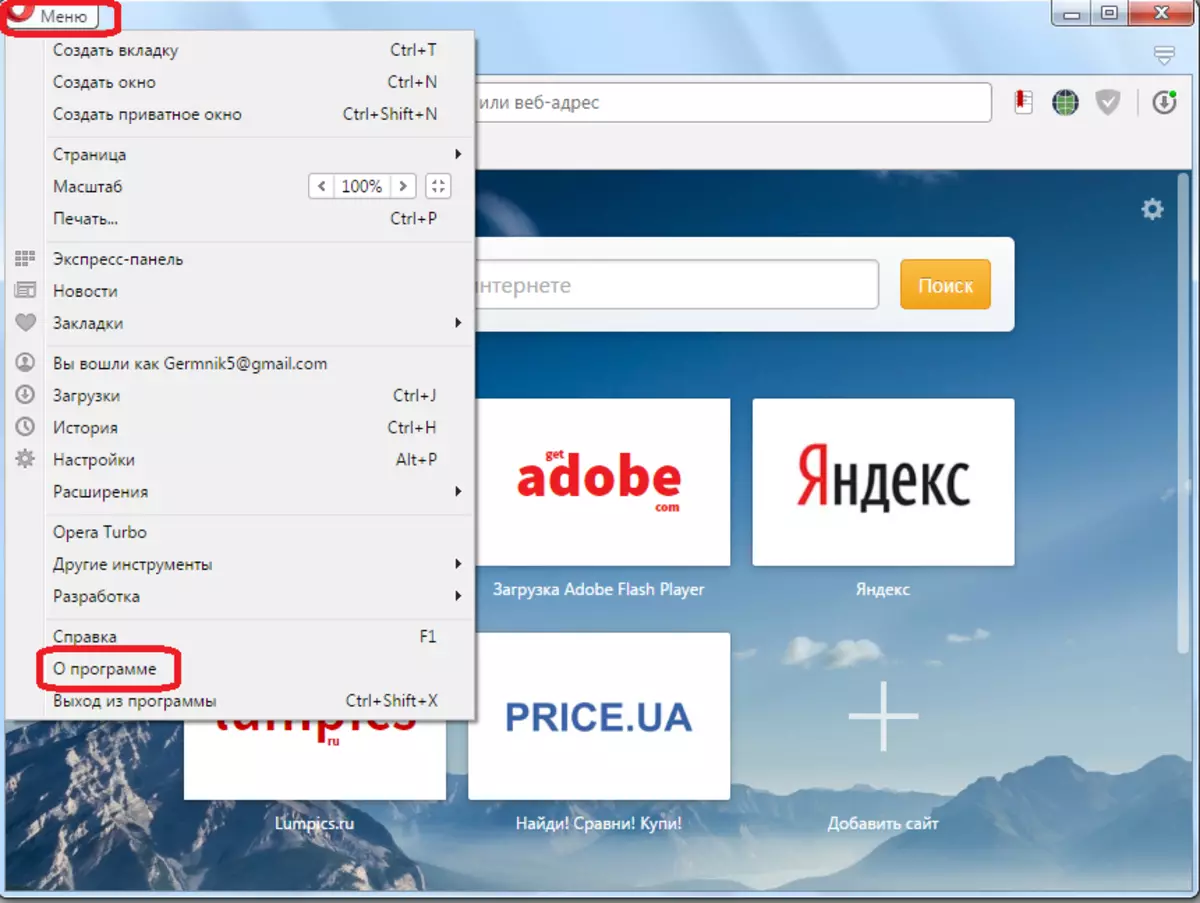
У якое адкрылася акне, можна знайсці поўны шлях размяшчэння тэчкі з кэшам. Тут жа ёсць указанне шляху да дырэкторыі профілю Оперы, у якой знаходзіцца файл з куками - Cookies.
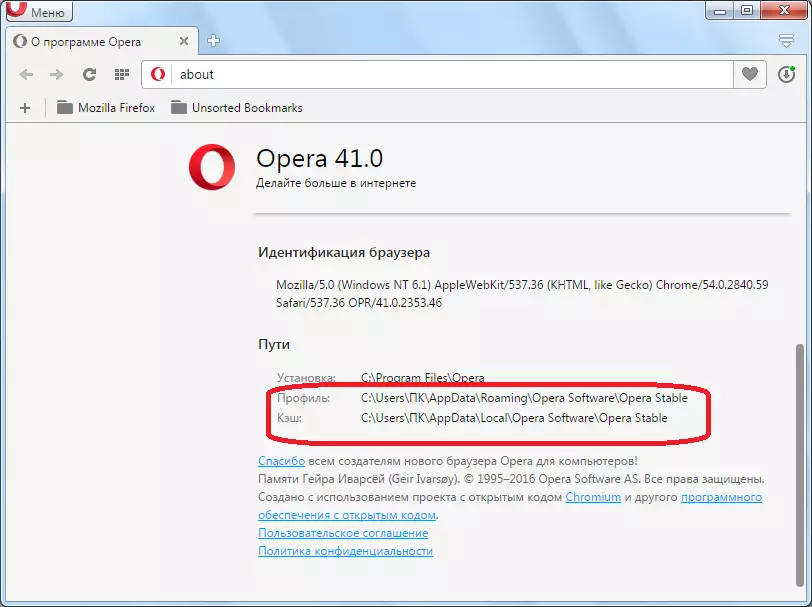
Кэш у большасці выпадкаў, размяшчаецца ў тэчцы па шляху з наступным шаблонам:
C: \ Users \ (назва карыстацкага профілю) \ AppData \ Local \ Opera Software \ Opera Stable. З дапамогай любога файлавага мэнэджара, пераходзім у гэтую дырэкторыю і выдаляем усе змесціва тэчкі Opera Stable.
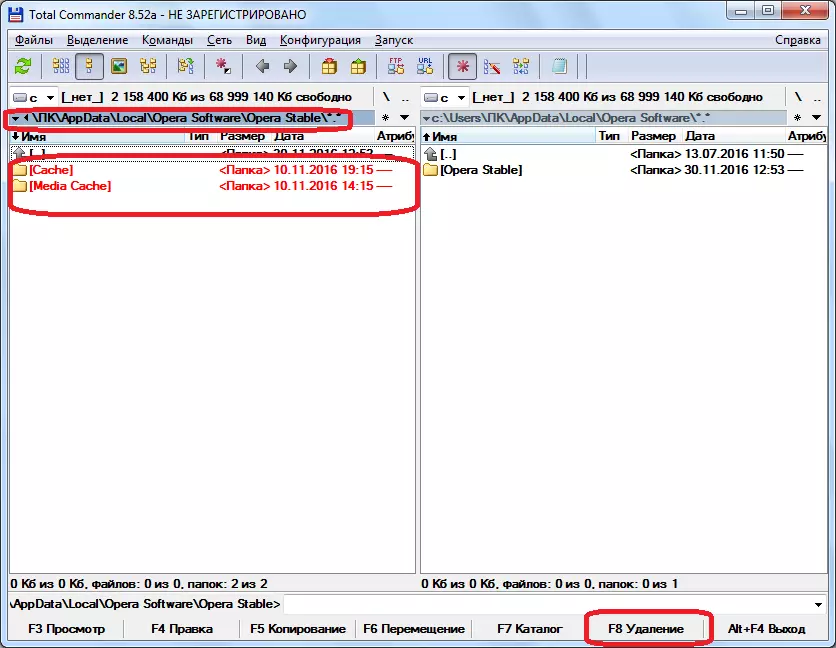
Пераходзім у профіль Оперы, які часцей за ўсё размешчаны па шляху C: \ Users \ (назва карыстацкага профілю) \ AppData \ Roaming \ Opera Software \ Opera Stable, і выдаляем файл Cookies.

Такім чынам, печыва і кэшаваныя файлы будуць выдаленыя з кампутара.
Ачыстка куков і кэш у Оперы з дапамогай іншых праграм
Печыва і кэш браўзэра Opera можна ачысціць пры дапамозе іншых спецыялізаваных утыліт для чысткі сістэмы. Сярод іх, прастатой звароту вылучаецца прыкладанне CCleaner.
Пасля запуску CCleaner, калі мы хочам пачысціць толькі печыва і кэш Оперы, здымаем усе галачкі са спісу Ачышчальны параметраў ва ўкладцы «Windows».
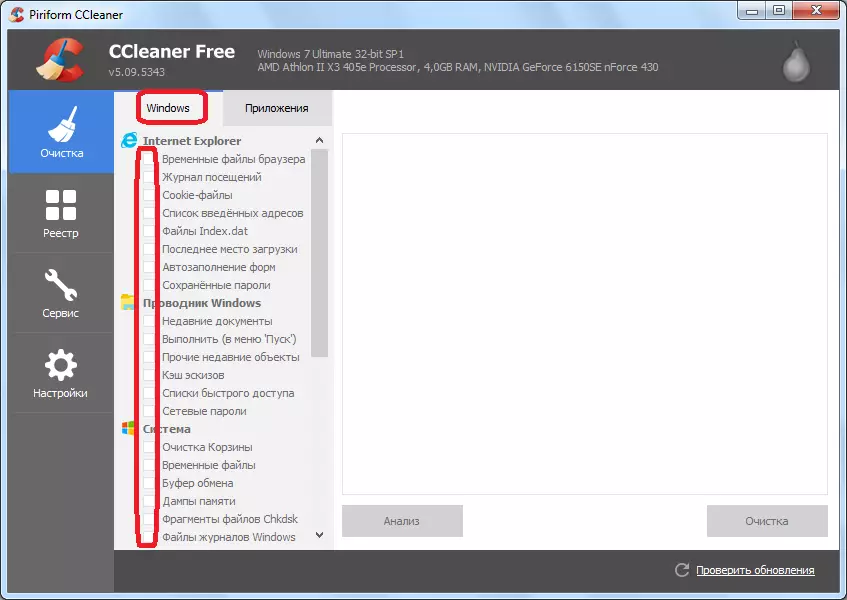
Пасля гэтага, пераходзім ва ўкладку «Дадаткі», і там аналагічна здымаем галачкі, пакінуўшы іх толькі ў блоку «Opera» насупраць параметраў «Інтэрнэт-кэш» і «Cookie-файлы». Ціснем на кнопку «Аналіз».
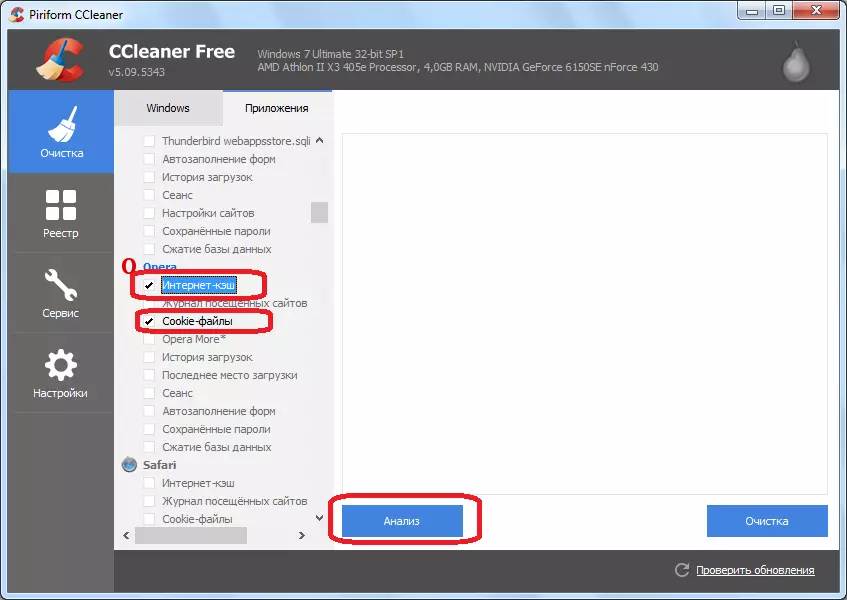
Выконваецца аналіз таго, каго ачышчае змесціва. Пасля завяршэння аналізу, ціснем на кнопку «Ачыстка».

Ўтыліта CCleaner выконвае выдаленне у Оперы куков і кэшаваных файлаў.
Як бачым, існуюць тры спосабу ачысткі куков і кэш ў браўзэры Опера. У большасці выпадкаў, рэкамендуецца выкарыстоўваць варыянт з выдаленнем змесціва праз інтэрфейс вэб-аглядальніка. Іншымі ўтылітамі рацыянальна карыстацца толькі толькі ў тым выпадку, калі, акрамя ачысткі браўзэра, вы хочаце зрабіць чыстку сістэмы Windows у цэлым.
